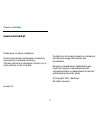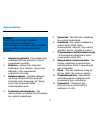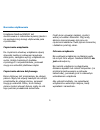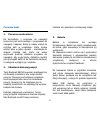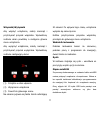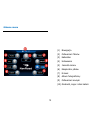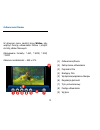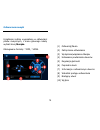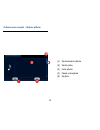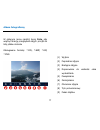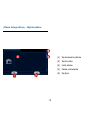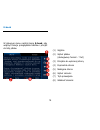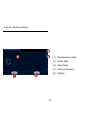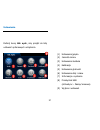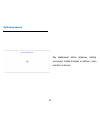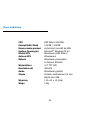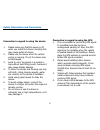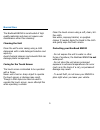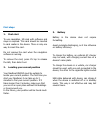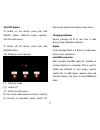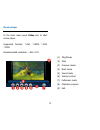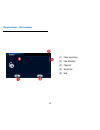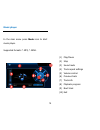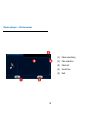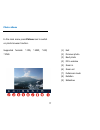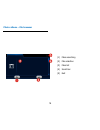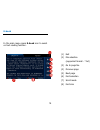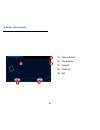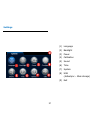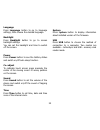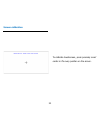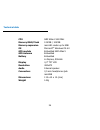Summary of Enovo
Page 2: Www.Navroad.Pl
2 prawa autorskie www.Navroad.Pl dziękujemy za zakup urządzenia. Przed rozpoczęciem użytkowania urządzenia, zapoznaj się z niniejszą instrukcją. Trzymaj instrukcję w dogodnym miejscu, by w razie potrzeby z niej korzystać. Wersja 2.0 produkt oraz informacje zawarte w niniejszym przewodniku mogą ulec ...
Page 3
3 bezpieczeństwo uwaga! Zapoznaj się z poniższymi zasadami bezpieczeństwa i przestrzegaj ich. Nieprzestrzeganie poniższych zasad, zwiększa ryzyko wypadku i może doprowadzić do obrażeń. 1. Regulacja głośności - nie ustawiaj zbyt wysokiego poziomu głośności, może to spowodować wypadek. 2. Zasilanie - ...
Page 4
4 Środki ostrożności Środki ostrożności podczas korzystania z urządzenia 1. Upewnij się, że podczas instalacji urządzenie jest wyłączone. 2. Używaj urządzenia, gdy silnik jest włączony. W przeciwnym razie, urządzenie może się rozładować. 3. Unikaj noszenia urządzenia w kieszeni lub torbie bez dopaso...
Page 5
5 normalne użytkowanie urządzenie navroad enovo jest skonstruowane z materiałów wysokiej jakości i nie wymaga innej obsługi użytkownika poza czyszczeniem. Czyszczenie urządzenia do czyszczenia obudowy urządzenia używaj ściereczki zwilżonej roztworem łagodnego detergentu, następnie wytrzyj urządzenie...
Page 6
6 pierwsze kroki 1. Pierwsze uruchomienie do korzystania z programu do nawigacji konieczna jest karta pamięci z programem do nawigacji i mapami. Kartę tę należy włożyć do czytnika kart w urządzeniu. Kartę można włożyć tylko w jeden sposób – równolegle do ścianek czytnika kart. Karty nie wolno wyjmow...
Page 7
7 4. Połączenie z komputerem urządzenie można połączyć na dwa sposoby – poprzez activesync dla windows xp (lub windows mobile device center dla windows vista i windows 7) lub massstorage (usb). W tym drugim przypadku, urządzenie działa jak czytnik kart pamięci. Zmiana ustawień dostępna jest w menu u...
Page 8
8 8. Używanie w samochodzie - umocuj uchwyt na zaczepie uchwytu samochodowego. - z przyssawki zdejmij folię ochronną jeśli jest naklejona. - dociśnij przyssawkę do szyby. Szyba musi być czysta i odtłuszczona. - naciśnij dźwignię w górę, aby zamocowac uchwyt. - wyreguluj uchwyt dla najlepszej widoczn...
Page 9
9 opakowanie i akcesoria 1. Urządzenie 2. Uchwyt wraz z mocowaniem na szybę 3. Ładowarka samochodowa 4. Kabel usb 5. Karta sd z oprogramowaniem i mapami* 6. Instrukcja *) w zależności od wersji.
Page 10
10 elementy urządzenia (1) włącznik/wyłącznik (2) wskaźnik ładowania (3) rysik (4) głośnik (5) przycisk reset (6) gniazdo słuchawkowe 3,5 mm (ograniczone użycie jako złącze line-out) (7) czytnik kart microsd (8) złącze miniusb do podłączenia ładowarki lub połączenia z komputerem.
Page 11
11 włącznik/wyłącznik aby włączyć urządzenie, należy nacisnąć i przytrzymać przycisk włącznika. Wyświetlony zostanie ekran powitalny a następnie główne menu urządzenia. Aby wyłączyć urządzenie, należy nacisnąć i przytrzymać przycisk wyłącznika. Wyświetlony zostanie następujący ekran: (9) wskaźnik ła...
Page 12
12 główne menu (1) nawigacja (2) odtwarzacz filmów (3) kalkulator (4) ustawienia (5) jasność ekranu (6) eksplorator plików (7) e-book (8) album fotograficzny (9) odtwarzacz muzyki (10) głośność, zegar i stan baterii.
Page 13
13 odtwarzacz filmów w głównym menu naciśnij ikonę wideo, aby włączyć funkcję odtwarzania filmów i przejść do listy plików filmowych. Obsługiwane formaty: *.Avi, *.Wmv, *.3gp, *.Mov. Zalecana rozdzielczość – 480 x 272. (1) odtwarzanie/pauza (2) zatrzymanie odtwarzania (3) poprzedni film (4) następny...
Page 14
14 odtwarzacz filmów - wybór plików (1) wyszukiwanie plików (2) wybór pliku (3) lista plików (4) pasek przewijania (5) wyjście.
Page 15
15 odtwarzacz muzyki urządzenie zostało wyposażone w odtwarzacz plików muzycznych, z menu głównego należy wybrać ikonę muzyka. Obsługiwane formaty: *.Mp3, *.Wma. (1) odtwarzaj/pauza (2) zatrzymanie odtwarzania (3) wyłączanie/włączanie dźwięku (4) ustawianie powtarzania utworów (5) regulacja głośnośc...
Page 16
16 odtwarzacz muzyki - wybór plików (1) wyszukiwanie plików (2) wybór pliku (3) lista plików (4) pasek przewijania (5) wyjście.
Page 17
17 album fotograficzny w głównym menu naciśnij ikonę foto, aby włączyć funkcję przeglądania zdjęć i przejść do listy plików obrazów obsługiwane formaty: *.Jpg, *.Bmp, *.Gif, *.Png (1) wyjście (2) poprzednie zdjęcie (3) następne zdjęcie (4) dopasowanie do wielkości okna wyświetlania (5) powiększanie ...
Page 18
18 album fotograficzny - wybór plików (1) wyszukiwanie plików (2) wybór pliku (3) lista plików (4) pasek przewijania (5) wyjście.
Page 19
19 e-book w głównym menu naciśnij ikonę e-book, aby włączyć funkcje przeglądania tekstów i przejść do listy plików (1) wyjście (2) wybór plików (obsługiwany format - *.Txt) (3) przejście do wybranej strony (4) poprzednia strona (5) następna strona (6) wybór czcionki (7) tryb przewijania (8) wielkość...
Page 20
20 e-book - wybór plików (1) wyszukiwanie plików (2) wybór pliku (3) lista plików (4) pasek przewijania (5) wyjście.
Page 21
21 ustawienia dotknij ikonę ust. Syst., aby przejść do listy ustawień systemowych urządzenia (1) ustawienia języka (2) jasność ekranu (3) ustawienia zasilania (4) kalibracja (5) ustawienia głośności (6) ustawienia daty i czasu (7) informacja o systemie (8) przełącznik usb (activesync – pamięć masowa...
Page 22
22 język dotknij przycisk język, aby przejść do ustawień języku interfejsu urządzenia, następnie wybierz przycisk określający pożądany język. Jasność dotknij przycisk jasność, aby przejść do ustawień podświetlenia ekranu urządzenia. Można tutaj wybrać jasność ekranu oraz czas wygaszacza, a także zaz...
Page 23
23 kalibracja ekranu aby skalibrować ektran dotykowy, dotykaj precyzyjnie środek krzyżyka w każdym z jego położeń na ekranie..
Page 24
24 dane techniczne cpu sirf atlas-v 600 mhz pamięć ram/flash 128 mb / 128 mb rozszerzenie pamięci czytnik kart microsd do 8gb system operacyjny microsoft ® windows ce 6.0 moduł gps wbudowany sirf atlas v antena gps wbudowana bateria wbudowany akumulator li-polymer, 950mah wyświetlacz 4,3” tft lcd ro...
Page 25
25.
Page 26: Www.Navroad.Com
2 copyrights www.Navroad.Com thank you for purchasing this model. Make sure to read through the manual before using it. Keep the manual within reach of your hand, as it is necessary to refer to it when using enovo. Version 2.0 product and informations enclosed in present guide are subject to change ...
Page 27
3 safety information and precautions - warnings – please read and follow the safety precautions below. Failure to follow the instructions below may increase your risk of collision and personal injury. 1. Volume control do not turn on the volume excessively high, it may cause car accident. 2. Power s...
Page 28
4 safety information and precautions precaution in regard to using the device 1. Please make sure that the power is off when you install the device. Avoiding this may cause defect of device. 2. Please use the device when the vehicle engine is running. If not, the device may be discharged. 3. Avoid t...
Page 29
5 normal care the navroad enovo is constructed of high quality materials and does not require user maintenance other than cleaning. Cleaning the unit clean the unit‟s outer casing using a cloth dampened with a mild detergent solution and wipe dry. Avoid chemical cleaners and solvents that can damage...
Page 30
6 first steps 1. First start to use navigation, sd card with software and maps is required. This card should be inserted to card reader in the device. There is only one way to insert the card. Do not remove the card when the navigation software is running. To remove the card, press it‟s top to relea...
Page 31
7 4. Connection with pc device can be connected in two ways - through activesync for windows xp (or windows mobile device center for windows vista & windows 7) or massstorage (usb). Massstorage mode acts like memory card reader. Change of the setting can be done in devices‟ menu “settings” -> “usb”....
Page 32
8 8. Using in a car - fix the mount on the clinch of windshield mount. - remove protecting foil (if existing) from the sucker. - press the sucker to the windshield. Winshield has to be cleaned and fat- free. - press the lever up to fix the windshield mount. - adjust the mount for the best view. - in...
Page 33
9 package and accessories 1. Device 2. Holder with windshield mount 3. Car charger 4. Usb cable 5. Microsd card with software and maps* 6. Manual *) depends on version.
Page 34
10 parts & functions (1) on/off button (2) charging indicator (red light during charging) (3) stylus (4) speaker (5) reset button (6) 3,5 mm headphones jack (limited use as line-out connector)) (7) microsd card reader (8) miniusb connector.
Page 35
11 on/off button to switch on the device, press and hold on/off button. Welcome screen appears, than the main menu. To switch off the device, press and hold on/off button. The following screen appears: (13) wskaźnik ładowania (podczas ładowania świeci na czerwono) (14) rysik (15) głośnik (16) przyci...
Page 36
12 main menu (1) navigation (2) movie player (3) calculator (4) settings (5) backlight (6) file explorer (7) e-book (8) picture viewer (9) mp3 player (10) volume, clock & battery status.
Page 37
13 movie player in the main menu press video icon to start movie player. Supported formats: *.Avi, *.Wmv, *.3gp, *.Mov. Recommended resolution – 480 x 272. (1) play/pause (2) stop (3) previous movie (4) next movie (5) sound mute (6) volume control (7) fullscreen mode (8) playback progress (9) exit.
Page 38
14 movie player – file browser (1) files searching (2) file selection (3) files list (4) scroll bar (5) exit.
Page 39
15 music player in the main menu press music icon to start music player. Supported formats: *.Mp3, *.Wma. (1) play/pause (2) stop (3) sound mute (4) track repeat settings (5) volume control (6) previous track (7) track info (8) playback progress (9) next track (10) exit.
Page 40
16 music player – file browser (1) files searching (2) file selection (3) files list (4) scroll bar (5) exit.
Page 41
17 photo album in the main menu press picture icon to switch on photo browser function. Supported formats: *.Jpg, *.Bmp, *.Gif, *.Png (1) exit (2) previous photo (3) next photo (4) fit to window (5) zoom in (6) zoom out (7) fullscreen mode (8) rotation (9) slideshow.
Page 42
18 photo album – file browser (1) files searching (2) file selection (3) files list (4) scroll bar (5) exit.
Page 43
19 e-book in the main menu press e-book icon to swich on text reading function. (1) exit (2) file selection (supported format - *.Txt) (3) go to page no. (4) previous page (5) next page (6) font selection (7) scroll mode (8) font size.
Page 44
20 e-book – file browser (1) files searching (2) file selection (3) files list (4) scroll bar (5) exit.
Page 45
21 settings (1) language (2) backlight (3) power (4) calibration (5) sound (6) time (7) system (8) usb (activesync – mass storage) (9) exit.
Page 46
22 language press language button to go to language settings, then choose the desired language. Backlight press backlight button to go to screen backlight settings. You can set the backlight and time to switch off the screen. Power press power button to see the battery status and switch on/off auto ...
Page 47
23 screen calibration to calibrate touchscreen, press precisely cross‟ center in it‟s every position on the screen..
Page 48
24 technical data cpu sirf atlas-v 600 mhz memory ram/flash 128 mb / 128 mb memory expansion microsd reader up to 8gb os microsoft ® windows ce 6.0 gps module embedded sirf atlas v gps antenna embedded battery embedded li-polymer, 950mah display 4,3” tft lcd resolution 480x272 audio internal speaker...